Excel表格技巧之如何制作业绩完成率滑珠图
1、首先,我们看到两年的最大销售额为95%,在表格旁边插入一列辅助图,设置为100%,然后全部选中两年的货物销量表格,单击工具栏【插入】下的【二维条形图】,如下图所示:

2、单击即可插入条形图,灰色即我们插入的辅助列的数值,单击右键选择更改系列图表类型:
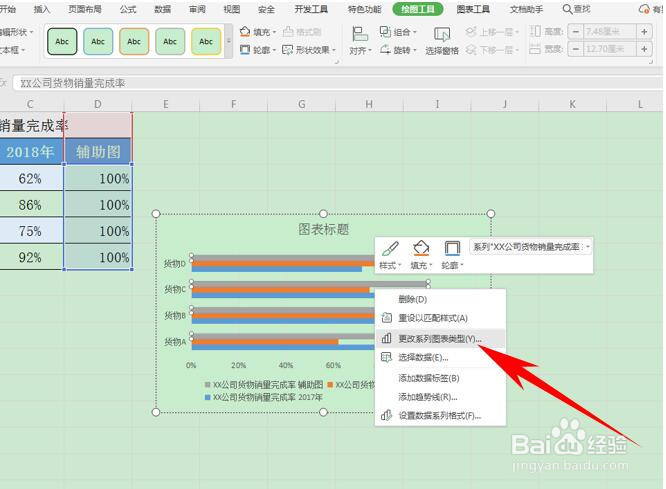
3、弹出更改图表类型,选择组合图,将2017年与2018年的销量完成率设置为散点图,辅助列还是侧装条形图,单击插入:
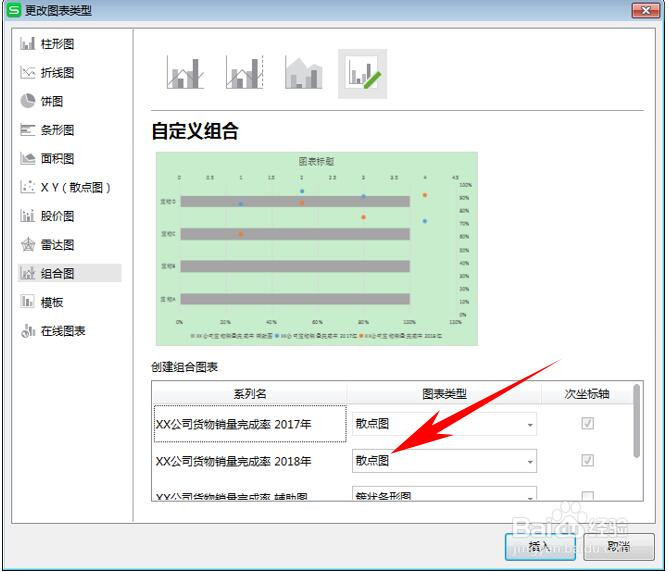
4、然后回到图表,在此时,我们需要再次给表格增加一辅助列数据E列,这时为了调整散点的纵坐标,从下方依次输入数据0.5,1.5,2.5,3.5,然后在图表当中选中橘色散点,单击右键【选择数据】:
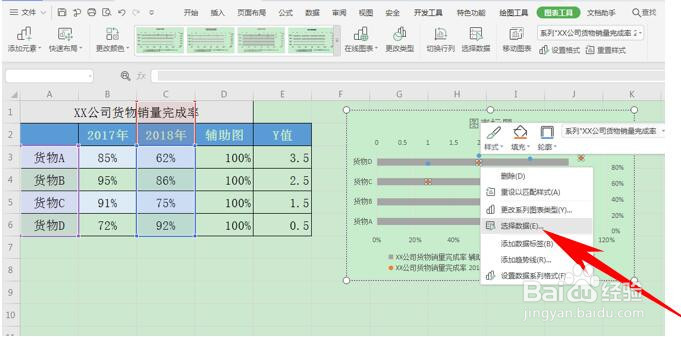
5、弹出编辑数据源,选中2017年系列,单击编辑:
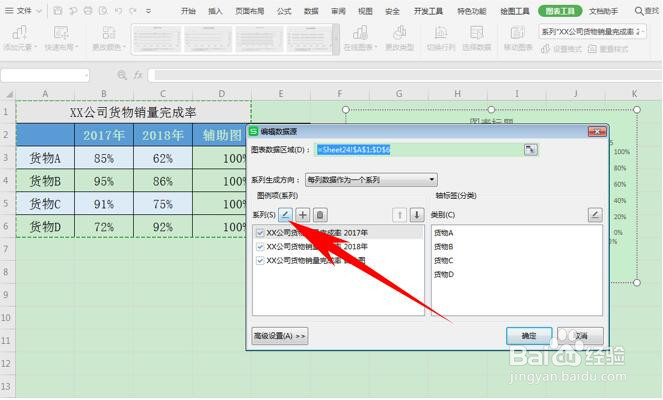
6、将X轴的系列值选中更改为B3-B6,将Y轴的系列值选中更改为E3-E6,单击确定:
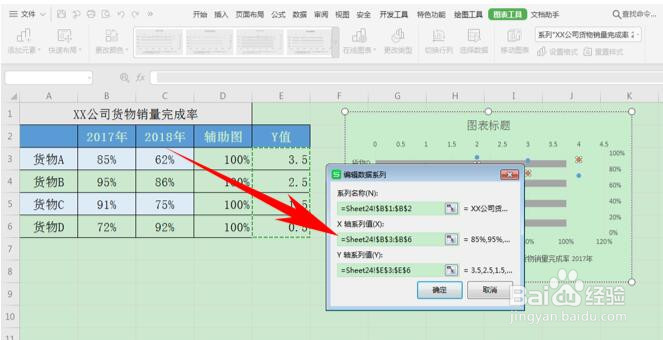
7、此时我们看到,橘色和蓝色的散点就全部显示在辅助列的条形图当中了:
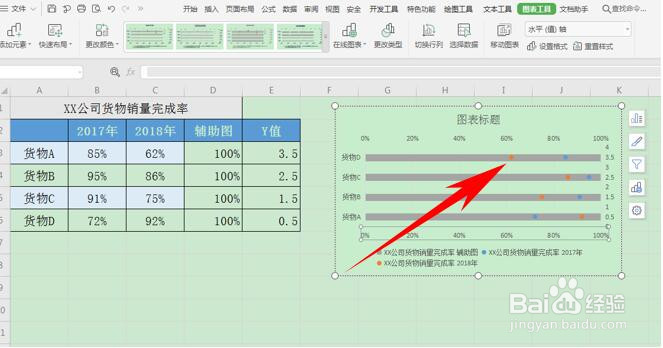
8、双击散点打开属性对话框,选择填充与线条,选择标记,在数据标记选项下选择内置,然后可以改变散点的大小和颜色,如下图所示:
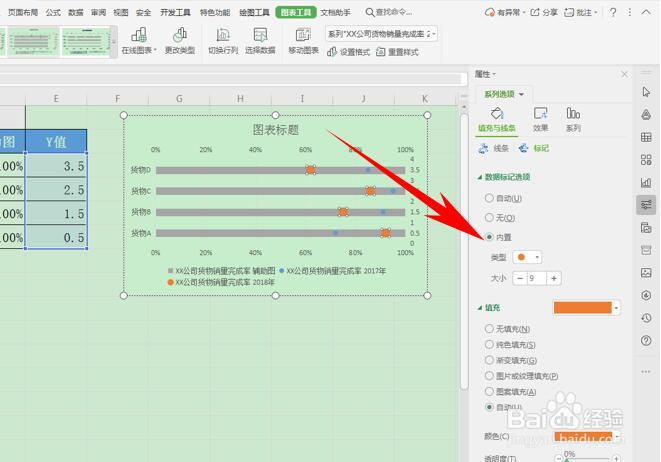
9、这样,当我们将散点全部调整完毕后,可以看到一个别具特色的滑珠图就制作完毕了,如下图所示:
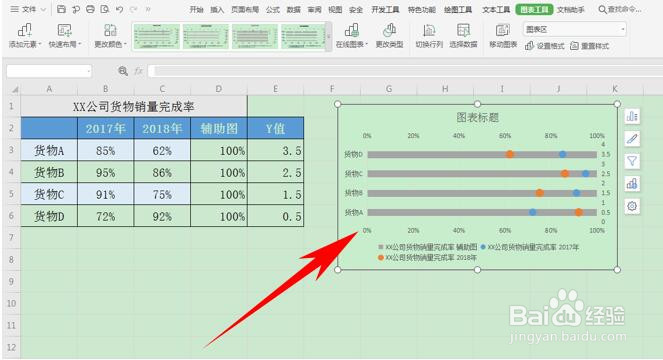
10、那么,在Excel表格当中,如何制作业绩完成率滑珠图的方法,是不是非常简单呢,你学会了吗?
声明:本网站引用、摘录或转载内容仅供网站访问者交流或参考,不代表本站立场,如存在版权或非法内容,请联系站长删除,联系邮箱:site.kefu@qq.com。
阅读量:60
阅读量:175
阅读量:88
阅读量:182
阅读量:107